こんにちは。
MacPCでSourceTreeを使ってGithub連携を試用とするとアクセストークンのエラーが出て接続出来ないという問題がずっと残っていました。このエラーです。「Support for password authentication was removed on August 13, 2021. Please use a personal access token instead.」
このエラー対処に苦労して、色々やってみたものの正攻法で出来なくて、以下ページに書いた方法でなんとか動かしておりました。
しかしですね、最近ようやく出来るようになったので、訂正記事を書きたいと思います。上の記事を書いた時にも以下に記載した事と同じことを実施した気がするんですけどね、、、何か間違ってたのか。。あっさり出来たのでよくわかりません。。
Macで公開鍵と秘密鍵を生成する
ssh-keygenコマンドを使って、公開鍵と秘密鍵のペアを生成します。ターミナルを起動して、以下を入力します。lsコマンドでid_rsa(秘密鍵)とid_rsa.pub(公開鍵)が無いことを確認します。
% cd ~/.ssh % ls
もしフォルダが無い場合は以下コマンドで作成します。
% mkdir .ssh
いかコマンドで、id_rsa(秘密鍵)とid_rsa.pub(公開鍵)を作成します。
% ssh-keygen -t rsa Generating public/private rsa key pair. Enter file in which to save the key (/Users/(username)/.ssh/id_rsa): 名前はこのままで良い場合はEnter Enter passphrase (empty for no passphrase): パスフレーズを入力。空でも良い場合Enter Enter same passphrase again: パスフレーズ(確認用)を入力。空の場合Enter
名前を変えていなければ、以下ファイルが生成されています。
% ls id_rsa id_rsa.pub
Githubに公開鍵(id_rsa.pub)を登録する
次にGithubに公開鍵(id_rsa.pub)を登録します。まず、先ほど作成した「id_rsa.pub」の中身をコピーしておきます。Githubの右上の自分のアイコンをクリックして「Setting」を押下します。
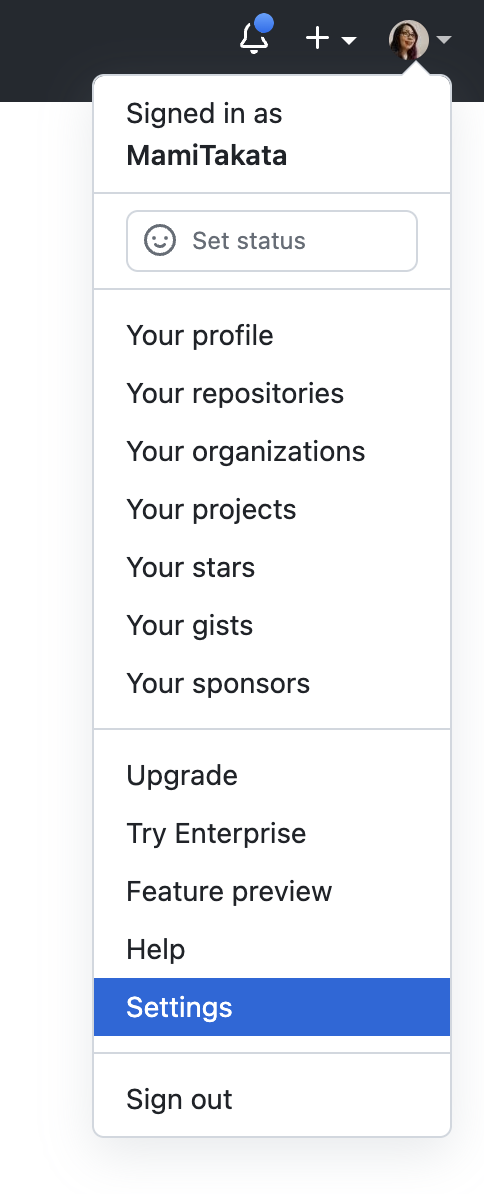
「SSH and GPG keys」を押下します。その後に右上にある「New SSH Key」をクリックします。
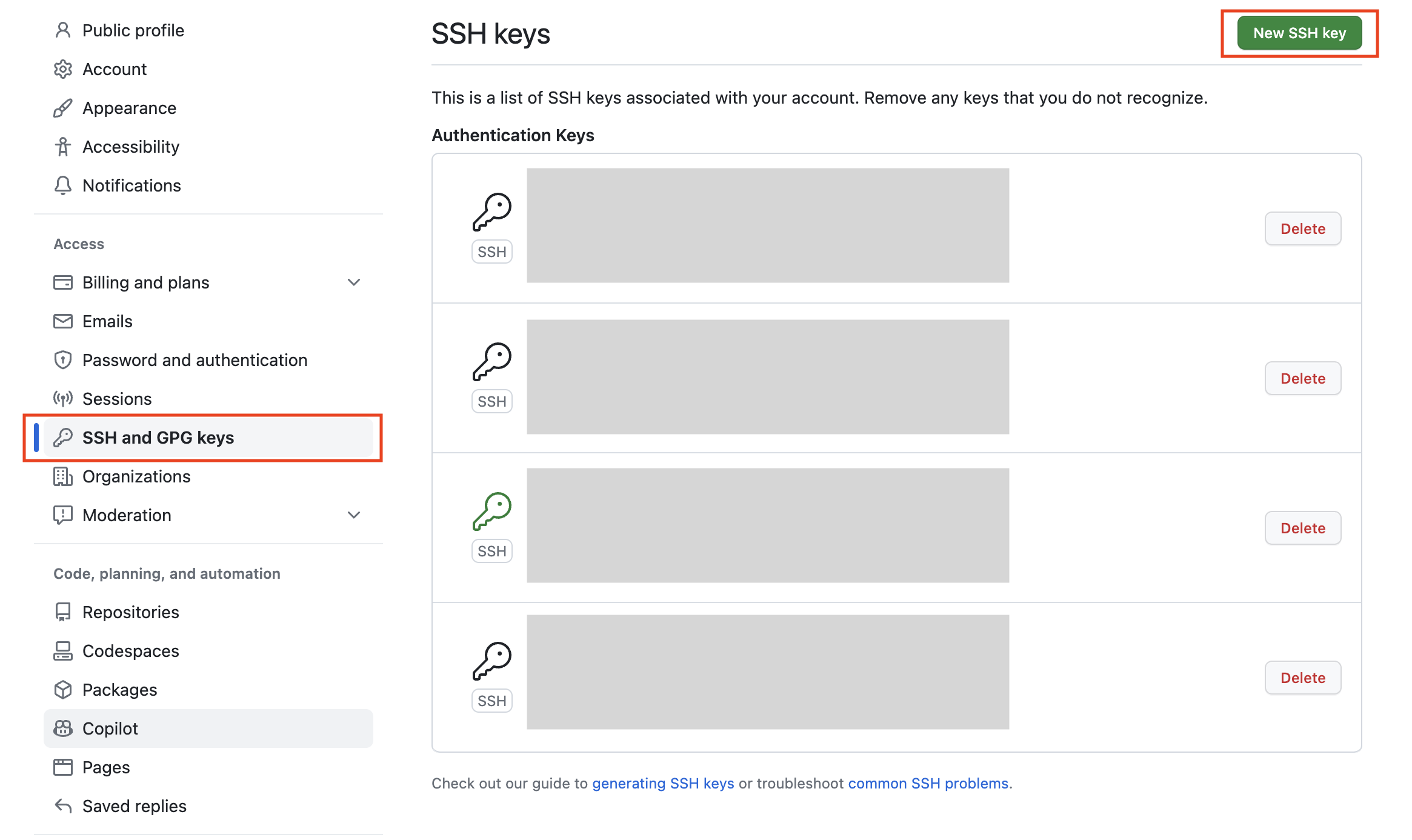
以下「Title」にわかりやすい名前を入れて、「Key type」 はそのままで「Key」に先ほどコピーしたid_rsa.pubの中身を入れて、「Add SSH key」します。
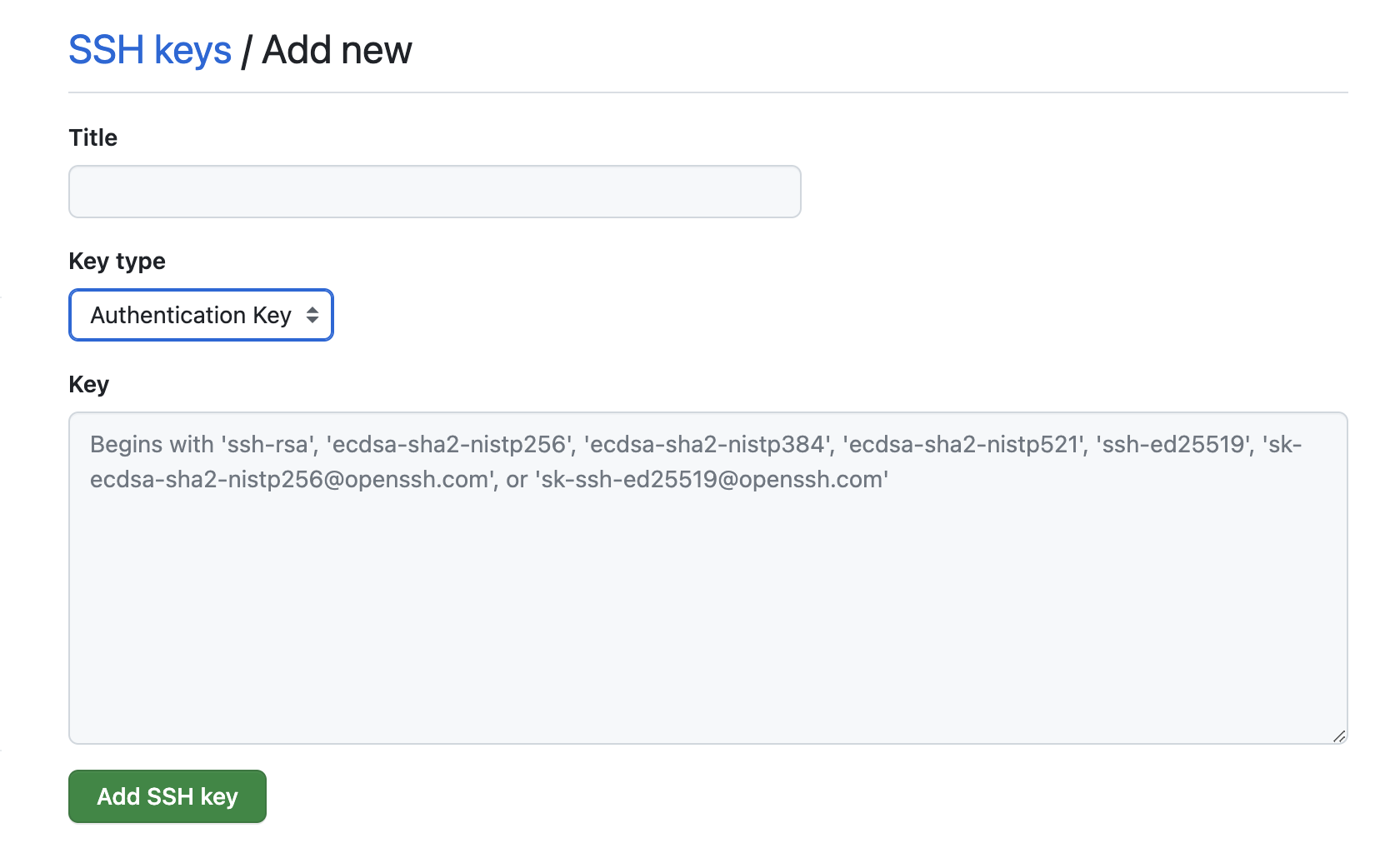
これで設定は終わりです。最後にSoruceTreeでリポジトリに接続出来るか確認してみます。
SourceTreeからGithubリポジトリのClone
クローンしたいリポジトリのSSHのURLをコピーします。
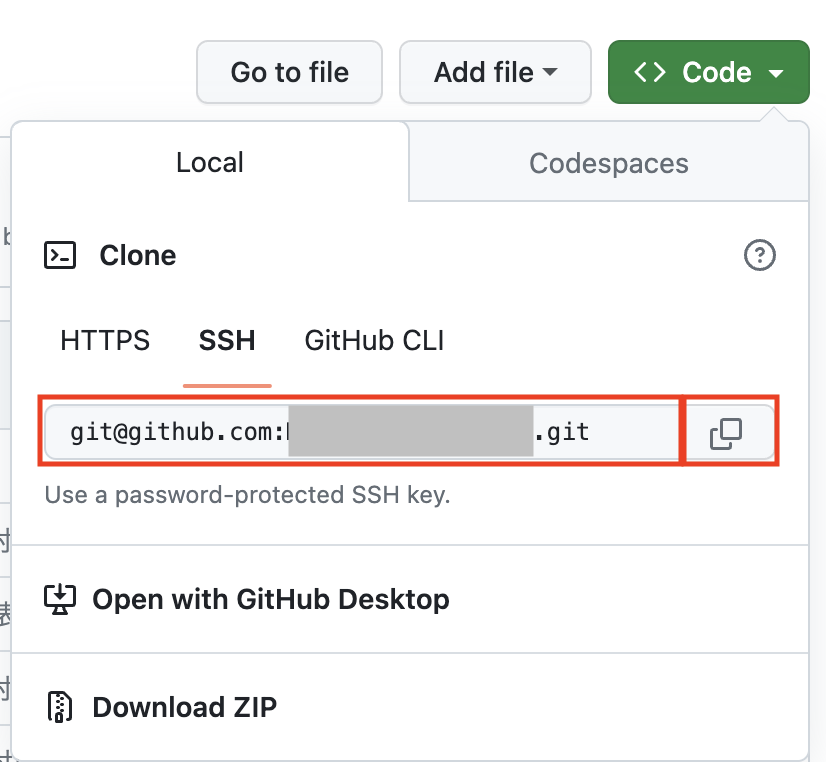
SourceTreeの新規から「URLからクローン」を選択します。
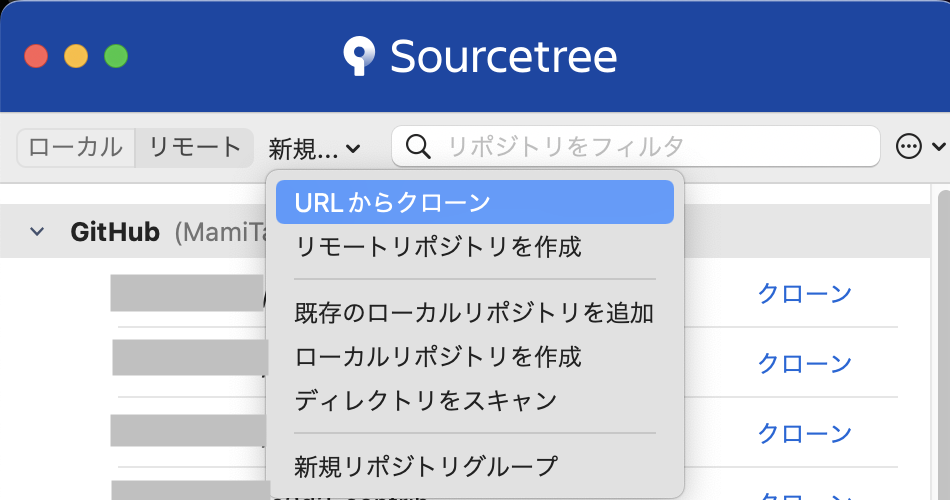
コピーしたURLを以下に貼り付けて、「これはGitリポジトリです」と表示されれば、接続がきちんと出来ています。
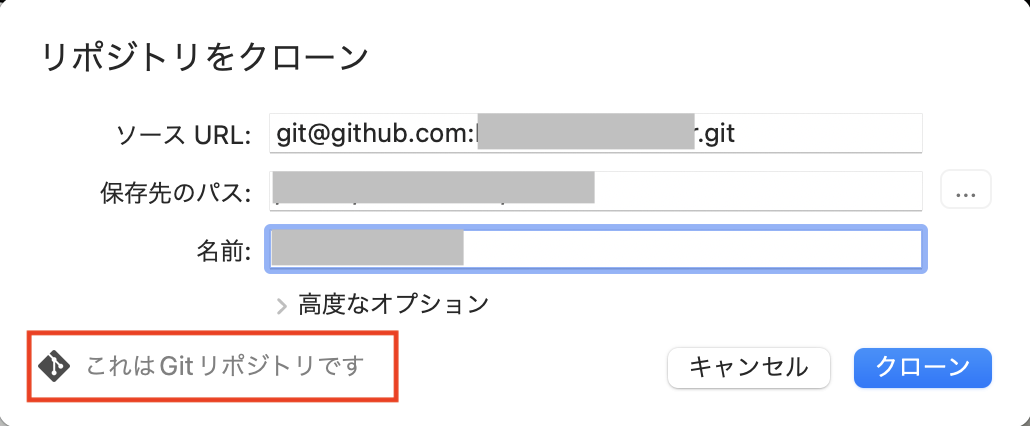


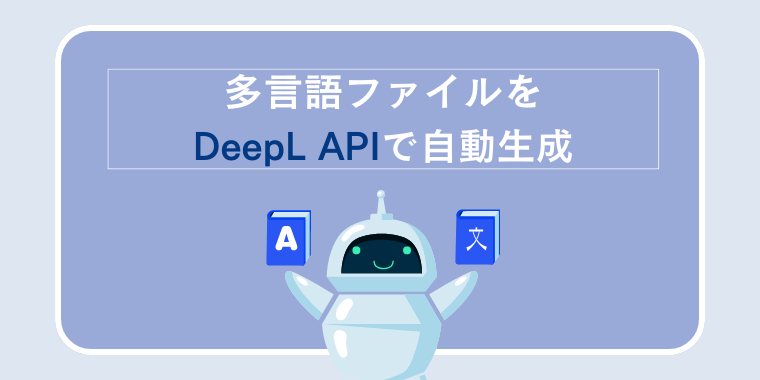

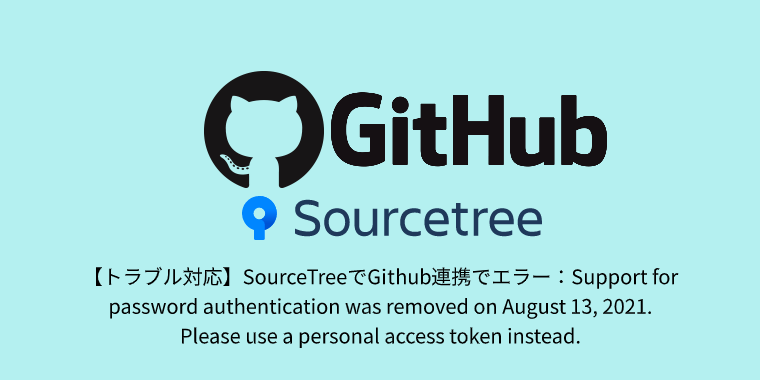

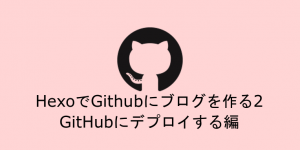
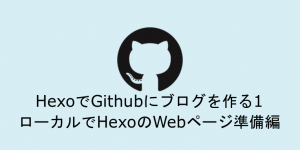
コメント